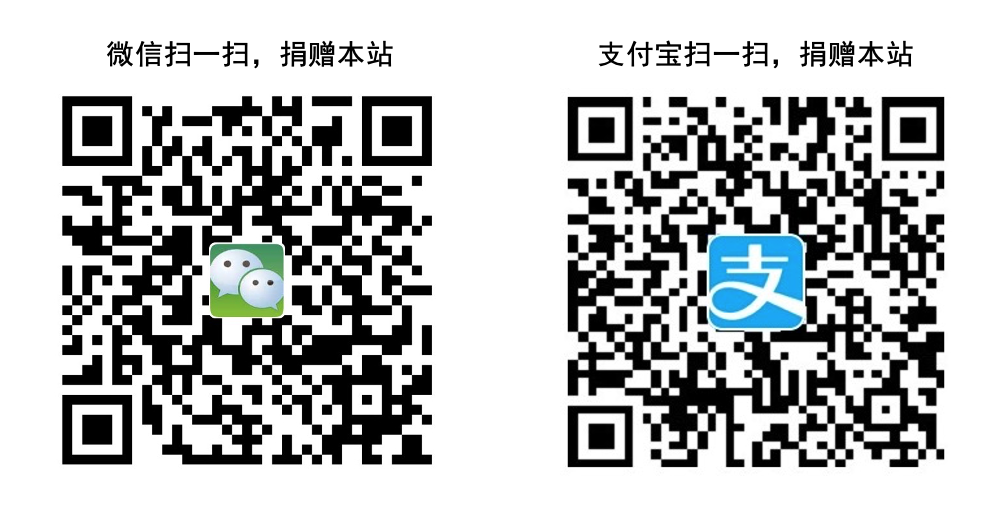一、烧制树莓派系统
1)从官方下载两个文件,然后安装好第一个imager
2)插入sd卡进行烧制,等待十多分钟
3)开启SSH,在sd卡根目录中新建“SSH”文件,无后缀
4)在sd卡根目录中新建“wpa_supplicant.conf”文件,并写入代码
ctrl_interface=DIR=/var/run/wpa_supplicant GROUP=netdev
update_config=1
country=GB
network={
ssid='wifi名字' #你家的wifi名字
psk='wifi密码' #你家的wif密码
key_mgmt=WPA-PSK
}5)将sd卡茶放入树莓派,启动,然后打开路由器,从中找到树莓派的ip地址
6)在终端打入ssh pi@ip地址,输入树莓派原始密码raspberry进入系统,出现pi@raspberrypi:~ $代表登录成功。
二、启用树莓派 VNC 服务
1)在终端输入以下命令进入配置界面
sudo raspi-config2)Interfacing Options -> VNC -> Yes
3)可以安装vnc viewer,进入桌面界面
三、启用树莓派FTP传输协议
1)FTP Server安装:
sudo apt-get install vsftpd2)使用指令启动FTP服务:
sudo service vsftpd start3)允许树莓派写入权限
sudo nano /etc/vsftpd.conf
四、更改密码
sudo passwd pi #修改 Pi 密码
sudo passwd root #设置 root 密码
su root #切换到 root 用户
su pi #切换到 pi 用户五、换源
1)更换为阿里云的软件库
sudo vi /etc/apt/sources.list2)按如下修改,第一行加#,然后按esc,再按shift+:,打入wq退出。
#deb http://raspbian.raspberrypi.org/raspbian/ buster main contrib non-free rpi
# Uncomment line below then 'apt-get update' to enable 'apt-get source'
#deb-src http://raspbian.raspberrypi.org/raspbian/ buster main contrib non-free rpi
deb http://mirrors.aliyun.com/raspbian/raspbian/ buster main contrib non-free rpi
deb-src http://mirrors.aliyun.com/raspbian/raspbian/buster main contrib non-free rpi
3)进行软件库更新
sudo apt-get update
我的树莓派搭建的网站的架构:Linux (Raspbian) + apache + MySQL + PHP + WordPress
六、部署web服务器
1)输入以下代码,安装apache
sudo apt-get install apache22)输入以下代码
/etc/init.d/apache2 start七、下载wordpress
1)从https://cn.wordpress.org/download/下载wordpress,并解压缩
2)按以下操作,获得root权限,按图示修改

3)将PermitRootLogin 改为yes,去掉PasswordAuthentication yes前的#

4)重启ssh服务
service ssh restart八、利用ftp将wordpress上传至/var/www/html
1)删除原来的index.html
2)浏览器中输入ip地址

九、安装php并配置
1)进入root账户,终端输入 ssh root@ip地址,输入密码
2)依次输入以下代码
#安装php
apt-get install php
#看一下是否安装成功
php -v
#php与数据库关联
apt-get install php-mysql
#安装mariadb数据库
apt-get install mariadb-server
#配置数据库
sudo mysql_secure_installation
#进入数据库
mysql -u root -p
#进入用户
use mysql
update user set plugin='mysql_native_password';
GRANT ALL PRIVILEGES ON *.* TO 'root'@'%' IDENTIFIED BY '你的密码' WITH GRANT OPTION;
FLUSH PRIVILEGES;
quit
3)开始配置,依次输入,按图更改ip地址为0.0.0.0
nano /etc/mysql/mariadb.conf.d/50-server.cnf
4)测试连接数据库,主机那里输入ip地址,输入密码,不更改端口,输入连接名如raspberrypi

5)连接以后,可以建立一个数据库名blog,配置成功
十、安装wordpress


其中数据库主机需要写成ip地址
然后需要打开ftp,在ftp的帮助下建立一个新的文件名为wp-config.php,内容写入框里的内容,然后重新下一步

基本搞定。

现在的要要进入主页就必须是ip/wordpress,要想ip直接登录,需要以下设置。
1)进入设置-常规

2)复制wordpress目录下的index.php到根目录

3)上图的中.htaccess文件,需要从设置-固定连接保存

4)从ftp的根目录中找到刚才上传的index.php,require( dirname( FILE ) . ‘/wp-blog-header.php’ );这一句更改为require( dirname( FILE ) . ‘/wordpress/wp-blog-header.php’ );
这样就可以直接ip进入主页了。
问题1:WordPress 需要访问您网页服务器的权限,请输入您的 FTP 登录凭据以继续
在 wp-config.php 文件中添加:
define("FS_METHOD","direct");
define("FS_CHMOD_DIR", 0777);
define("FS_CHMOD_FILE", 0777);问题2:安装主题失败,无法创建目录
sudo chmod -R 777 /var/www/html/问题3:WordPress上传附件“上级目录没有写权限”怎么解决?
sudo chmod -R 777 /var/www/html/wordpress/wp-content问题4:Wordpress出现维护请一分钟后回来怎么办?
通过ftp可以从站点空间的根目录,找到.maintenance这个文件,将其删除,然后重新登录就可以了。
问题5:硬盘插入树莓派后如何挂载?
按以下代码实现
#1.插上硬盘,查看状态
sudo fdisk -l
#2.查看已连接的储存设备,可以看到/dev/sda1
df -h
#可以看到移动硬盘自动挂载了,挂载在media/pi目录下面
#3.先建一个目录 ,让树莓派挂载在创建的目录/var/www/html/wordpress/ssd1
sudo mkdir /var/www/html/wordpress/ssd1
#4.然后按照我们的希望挂载
sudo mount /dev/sda1 /var/www/html/wordpress/ssd1
#5.再次查看
df -h
#千万不要自动挂载了,会导致开机问题:树莓派4B 因修改/ETC/FSTAB导致系统无法正常加载,提示EMERGENCY MODE
问题6.更换sd卡烧制以后又进不去了?
#Linux SSH命令错误:ECDSA host key "ip地址" for has changed and you have requested strict checking.
ssh-keygen -R IP地址问题7.上传大小受限制
进入 cd /etc/php/apache2/ 目录下的php.ini ,然后更改upload_max_filesize=。。。MB,然后post_max_size=。。。mb,最后 sudo /etc/init.d/apache2 restart
原创文章(本站视频密码:66668888),作者:xujunzju,如若转载,请注明出处:https://zyicu.cn/?p=3857

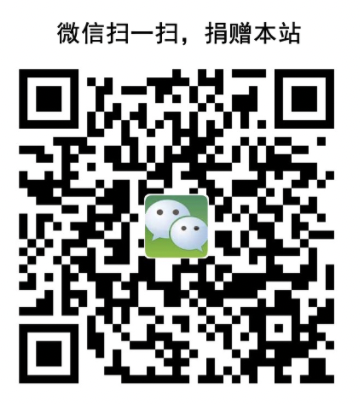 微信扫一扫
微信扫一扫  支付宝扫一扫
支付宝扫一扫